
Waves Tune(音高校正插件)
v1.1 免费版大小:25.65 MB 更新:2020/07/23
类别:音频处理系统:WinXP, Win7, Win8, Win10, WinAll
分类分类

大小:25.65 MB 更新:2020/07/23
类别:音频处理系统:WinXP, Win7, Win8, Win10, WinAll
Waves Tune是一款非常好用且优秀的Waves音高校正插件,可以在工作室或舞台上表演时,或用于音高校正预先录制的曲目时使用其进行音频调整,非常适合用于校正和操纵人声和单声道乐器中的音高,将Tune插入音频音序器或编辑器的音轨时,它将检测到信号的音调并校正为最接近的清洁(音调中)音符;用户可以根据设置选择执行音调的直接音高清理,细致,细微的修饰或完整的旋律操纵,Tune在任何形式的音乐(甚至非西方音乐)中都能提供出色的效果;该程序提供的非凡质量和灵活性将使面对复杂的音高校正问题的人,制作人和工程师受益,Tune与主机时间轴完美同步,它甚至利用Propellerhead Software的ReWire技术负责主机应用程序中的传输功能和区域回放;Tune提供自然的发声效果,同时通过使用共振峰校正的音高移位,结合音符过渡的平滑以及自然颤音的检测和编辑来保持紧密的音高校正;现在,具有合成声音量化效果的音高偏移是一种选择,而不是伪像;需要的用户可以下载体验

实时自动修正人声音高
超低延迟,实时反应
为录音棚和现场演出优化
先进的共振峰修正,能够保持听感自然的人声
修正颤音并保持自然的音调律动
制作音调量化效果
通过MIDI编程或演奏修正音高
通过MultiRack SoundGrid在任何现场混音台上运行
钢琴滚动界面使音高曲线编辑变得既熟悉又舒适,就像在音序器轨道上编辑MIDI音符一样。
音高校正曲线是WYSIWYG(所见即所得)显示。对选择的校正参数的更改可以是实时查看和试听。
该过程经过简化和可扩展,因此您可以从纯粹的默认调整方案开始
然后在初次扫描后进行干预,以使用图形和参数校正工具微调需要进一步注意的部分。
控件的布局方式使工作流程清晰,直观和高效。
在进行任何校正之前,音调必须扫描音频。
Tune将在扫描过程中显示预期的校正,但是声音校正将被忽略,直到扫描完成。
使用ProTools时,必须插入Waves ReWire插件才能与主机传输和时间线同步。
此终极音高修正工具甚至可以使人声音准完美且听感自然,也能制作很多富有创意的效果。Waves
Tune拥有全面的工具来对音调进行波形整形可以让您在DAW内部完成所有的音调编辑工作
没有必要更换选区或离线处理。
比其他音高修正处理器更好听,功能更丰富的Waves Tune可以让你的声音回归正轨!
通过ReWire与宿主同步工作并控制走带有波形,时间线,钢琴卷帘和音调编辑器的音调剪辑界面三种时间线模式
包括小节/节拍,分/秒,以及采样
1、用户可以点击本网站提供的下载路径下载得到对应的程序安装包

2、只需要使用解压功能将压缩包打开,双击主程序即可进行安装,弹出程序安装界面

3、同意上述协议条款,然后继续安装应用程序,点击同意按钮即可

4、可以根据自己的需要点击浏览按钮将应用程序的安装路径进行更改
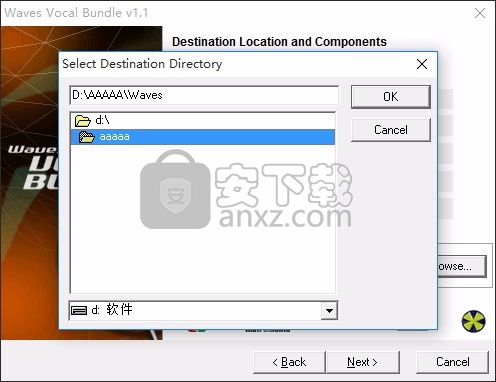
5、弹出应用程序安装进度条加载界面,只需要等待加载完成即可
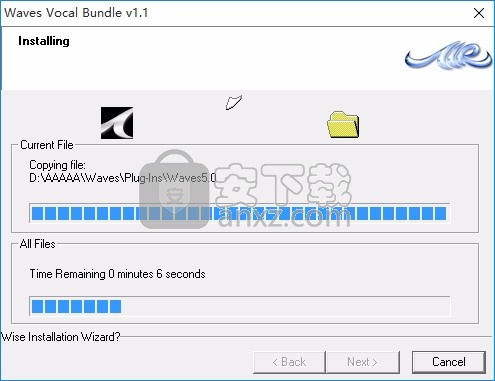
6、根据提示点击安装,弹出程序安装完成界面,点击完成按钮即可
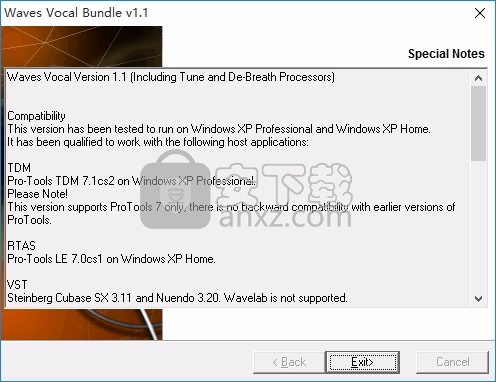
快速开始
插入插件
首先,将Tune插入您的人声音轨(或单声道乐器音轨)。在音源上进行任何效果处理之前,Tune至关重要。我们建议您将Tune作为音轨上的第一个插入片段。
给ProTools用户的重要提示!
为了使Tune正常运行,您需要先将Waves ReWire插件插入会话中。由于Waves ReWire插件没有音频输出,因此应将其插入辅助音轨,以免使用有价值的声音。

其他主机应用程序会自动启动Waves ReWire设备。
ReWire技术由Propellerhead软件开发。
将Tune插入轨道后,即可对其进行扫描。保持记忆
合理使用并为您提供极为稳定的工作环境,Tune可以连续十分钟跟踪音高。如果您需要扫描超过十分钟,则可以清除内存并使用“会话开始时间”对话框在以后的特定位置开始新的扫描。
Tune与主机编辑者的时间轴完全同步,因此您无需在会话中离开插件。可以在Tune中执行以下传输功能:

1.播放开始时间。
2.标记和播放循环区域。
3.停止播放。
4.开始播放。
5.设置会话开始时间。
6.将标记对齐到主机的网格选项。
所有这些操作都是使用Propellerhead Software授权的ReWire技术完成的。
在开始扫描轨迹之前,您可以设置全局参数和分段参数,例如“缩放”和“根”。这些可以稍后进行修改,但是修改将仅影响所选的音符。扫描前应调整参考螺距,因为在扫描后进行的任何更改都需要清除图形并重新扫描。
扫描和音调跟踪
通过插件发送音频时,Tune将执行扫描并创建以下显示:
波形概述-显示在顶部。
检测到的音高曲线-在钢琴卷音高编辑图上以橙色显示。
校正音高曲线-在钢琴卷音高编辑图表上以绿色显示。
音符段–在音高校正曲线的段周围显示为浅白色块。
顶部波形概述上的橙色高亮表示Tune正在扫描音频。
在扫描过程中,您将听不到原始音频的任何变化。

无需一次扫描整个轨道。每当Tune在尚未建立音高曲线或已经建立音高曲线的部分中检测到信号时
Waves Rewire Device一次可用于一台主机(您不能在两台主机中使用Tune并同时使用ReWire)。
仅使用256种显示颜色,插件控件可能会变慢。使用最低要求的系统应该非常适合使用数百万种颜色。
Tune Stereo将检测所用音频文件的左声道,并在两个声道上执行相同的处理。
图形稳定性取决于图形卡。
在Tune上使用“获取会话开始时间”选项时,应重新扫描整个文件。
音调不支持会话中的速度更改。
在时域中对音频文件进行任何编辑后,都需要重新扫描。
在Tune中,可能会因为包含某些杂音(例如唿吸困难或快速发声的元音,如t,s,r)而无法检测到这些单词。
由于出现循环时的延迟问题,我们建议延长循环时间,以避免未检测到的单词开头和结尾的段。
在Tune上,不支持使用实时插件组件和脱机组件加载保存的预设。
在ProTools中,音频套件菜单上有Tune Stereo,但不合格。
如果CPU负载过重,则在时间线上显示不超过2分钟的缩放设置中工作可能会大大降低CPU负载。
Lava熔岩音乐 音频处理43.49 MB2.3.7
详情酷软音频转换器 音频处理3.53 MB1.0.0.5
详情克克mp3录音软件 音频处理0.65 MB1.5.0.1
详情XMtool 音频处理6.66 MB1.0
详情Mutant音效库管理器 音频处理3.4 MB3.1.0
详情蜗牛音效 音频处理128.98 MB3.8.9
详情金舟音频大师 音频处理9.56 MB2.0.5.0
详情疯歌音效平台 音频处理99.44 MB1.3
详情Celemony Melodyne Uno v1.1.0.1 注册版 音频处理0 MB
详情MP3 CD Ripper 1.70 Build 1 汉化 音频处理1.24 MB
详情ashampoo music studio 7(音频处理软件) 音频处理45.52 MBv7.0.1.6 中文免费版
详情Abyssmedia Audio Converter Plus(音频转换工具) 音频处理5.27 MBv6.0.0.0 免费版
详情系统音量增强 Letasoft Sound Booster V1.4 汉化 音频处理2.00 MB
详情Sonarworks Reference 4 Studio(声学校正软件) 音频处理21.5 MBv4.1.3.9 中文
详情Samplitude Pro X4(音频制作软件) 音频处理943 MBv15.0 免费版
详情Audition CC 2018中文 音频处理560.88 MB附带安装教程
详情Any Sound Recorder 2.86 音频处理1.47 MB
详情Celemony Melodyne Studio(音频编辑器) 音频处理23.7 MBv5.0.0.048
详情arturia analog lab5(音乐混合软件) 音频处理1485 MBv5.0.0 附安装教程
详情magix acid pro 9.0 64位 音频处理493 MBv9.0.1.17 最新版
详情Cool Edit Pro 2.1 专业汉化特别版 音频处理0 MB
详情MP3 Joiner V1.2.2 单文件版 音频处理0.12 MB
详情ncm文件批量转换器(ncm格式转mp3格式) 音频处理3.17 MBv1.0 绿色免费版
详情音频编辑 Goldwave 音频处理23.6 MBv6.51 中文注册版
详情模拟电子技术基础 音频处理22.84 MBpdf高清扫描版
详情Dolby Access补丁 音频处理71.25 MBv2.0.462 附带使用说明
详情Guitar Rig5中文(吉他效果器软件) 音频处理1126 MB附安装教程
详情Dolby Access win10(3D杜比全景声插件) 音频处理1178 MBv2.0.462 (内置破解文件)
详情DFX音效增强 FxSound Enhancer 音频处理4.01 MBv13.028 汉化
详情adobe audition cc 2019中文绿色版 音频处理165 MBv12.0.1.34 免安装
详情MP3音频录音机 v12.20 企业 音频处理6.58 MB
详情明星志愿3 音频处理576.5 MB中文免安装版
详情auto tune 8 音频处理35.06 MBv8.1.2
详情Nero Wave Editor 3.3.00 绿色汉化版 音频处理0.78 MB
详情水果音乐制作软件 FL Studio 12.3 中文汉化版 音频处理435.00 MB
详情Mp3Resizer 1.5 汉化 (MP3压缩软件绿色版) 音频处理1.00 MB
详情Waves Tune(音高校正插件) 音频处理25.65 MBv1.1 免费版
详情BandLab Cakewalk(音乐制作软件) 音频处理549.0 MBv25.05.0.31 中文
详情cubase elements 10(音乐制作软件) 音频处理637.0 MBv10.0.10 中文
详情Audition CC 2018 v11.1.1.3 绿色便携版 音频处理87.00 MB
详情Audacity音频编辑工具 音频处理12.73 MBv3.0.2
详情360驱动大师网卡版 音频处理189.71 MBv2.0.0.1700
详情疯歌音效平台 音频处理99.44 MB1.3
详情金舟音频大师 音频处理9.56 MB2.0.5.0
详情蜗牛音效 音频处理128.98 MB3.8.9
详情ImTOO Video to Audio Converter v5.1.26.0624 简体中文 音频处理15.00 MB
详情易谱ziipoo(易谱打谱软件) 音频处理129.33 MBv2.5.1.4
详情praat语音分析软件 64位 音频处理44.89 MBv6.2.0.4
详情Mutant音效库管理器 音频处理3.4 MB3.1.0
详情XMtool 音频处理6.66 MB1.0
详情























